Sådan aktiveres DNS-klienttjenesten, hvis den er gråtonet i Vinduer 10
adgang til internettet på din computer er en kompleks proces, og DNS-klienttjenesten er afgørende for processen. Denne service letter DNS-opløsning for servere, du gentagne gange besøger ved caching-forespørgsler.
systemet giver dig mulighed for at starte og stoppe DNS-klienttjenesten efter ønske, og det mest enkle sted at gøre dette er i applet Services. Først viser vi dig, hvordan du starter eller stopper DNS-klienttjenesten i applet Services.
Sådan starter eller stopper du DNS Client service

- Åbn dialogboksen Kør ved hjælp af genvejen vinduer + r.
- indtast tjenester.msc og klik på OK-knappen.
- Find DNS-klienttjenesten fra listen og højreklik på den.
- tryk på Start eller Stop i genvejsmenuen.
- for at indstille DNS-klienttjenesten til at starte automatisk skal du højreklikke på den og vælge Egenskaber.
- fra rullemenuen Starttype skal du ændre den til automatisk.
- Klik på OK.
ovenstående trin er standard til start af DNS-klienttjenesten. Mange brugere har imidlertid fundet ud af, at mulighederne for at starte eller stoppe DNS-klienttjenesten ikke fungerer i deres system.
denne artikel viser dig tre måder at løse dette problem på og starte eller stoppe DNS-klienttjenesten, hvis indstillingerne er gråtonede.
aktiver DNS Client Service hvis nedtonet eller deaktiveret
hvis DNS Client Service Hvis nedtonet eller deaktiveret på din vinduer 10 computer, så ved, at det kunne være bu design. Ikke desto mindre er her måder, du kan prøve for at aktivere Start-og stopindstillingerne for DNS-klienttjenesten.
- Løs det fra vinduet Registreringseditor.
- Start DNS-klienttjenesten fra systemkonfigurationsapplet.
- Start DNS-klienttjenesten fra kommandoprompt.
fortsæt med at læse nedenfor for de fulde vejledninger til udførelse af ovenstående operationer.
1] Løs det fra vinduerne Registreringseditor
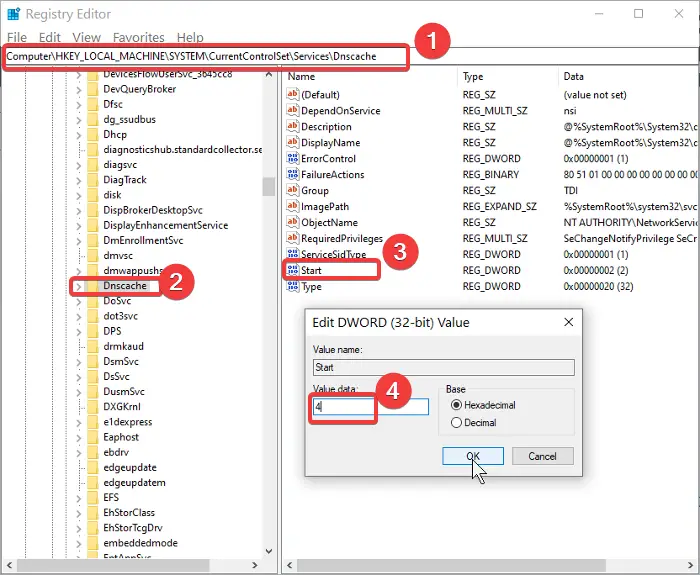
Klik på knappen Start menu og søg efter regedit. Højreklik på Registreringseditor, og vælg muligheden for at køre som administrator.
Naviger til følgende mappe i registreringseditoren:
HKEY_LOCAL_MACHINE\SYSTEM\CurrentControlSet\services\Dnscache
Højreklik på Start-tasten i højre side, og vælg Rediger.
Skift værdidataene til 4. Tryk på OK-knappen for at gemme denne indstilling.
Bemærk: ændring af værdidataene til 4 betyder, at du deaktiverer tjenesten. For at indstille den til at starte tjenesten automatisk. Ligeledes betyder 3, at det starter manuelt.
Luk registreringseditoren, og følg trinnene i det foregående afsnit for at starte DNS-klienttjenesten fra tjenester.msc.
2] Start DNS-klienttjenesten fra systemkonfigurationsapplet
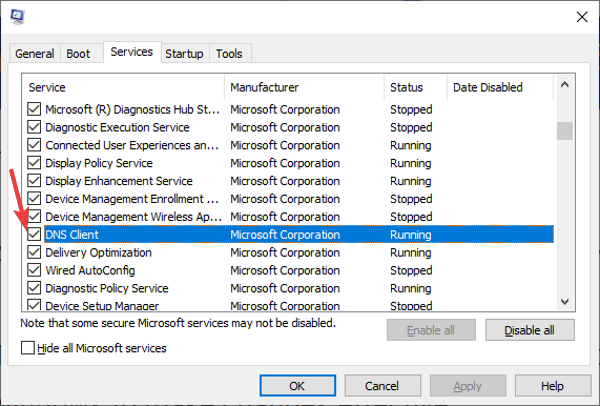
Åbn dialogboksen Kør ved hjælp af kombinationen vinduer-tasten + R.
indtast MSConfig i dialogboksen Kør, og klik på OK-knappen.
Skift til fanen Tjenester, og find indstillingen DNS-klient fra listen.
aktiver DNS-klienttjenesten ved at markere afkrydsningsfeltet til venstre for tjenesten.
hvis du vil deaktivere eller stoppe tjenesten, skal du fjerne markeringen i afkrydsningsfeltet ud for den.
3] Start DNS-klienttjenesten fra kommandoprompt
kommandoprompten giver dig mulighed for at foretage adskillige ændringer i dit system.
disse inkluderer ændringer, der er umulige at foretage med andre programmer.
Sådan starter og stopper du DNS-klienttjenesten ved hjælp af kommandoprompten:
Tryk På Vinduer-tasten og søg efter cmd. Højreklik på Kommandoprompt, og vælg indstillingen Kør som administrator.
Skriv følgende kommando i kommandopromptvinduet og tryk på ENTER:
net stop dnscache
ovenstående kommando tvinger DNS-klienttjenesten til at stoppe, hvis den kørte.
skriv derefter følgende kommando i kommandopromptvinduet og tryk på ENTER:
net start dnscache
denne kommando starter DNS-klienttjenesten, hvis den blev slukket og ikke kører.
de tre løsninger, der foretrækkes Her, hjælper dig med at starte eller stoppe DNS-klienttjenesten, uanset om den er gråtonet eller ej.




